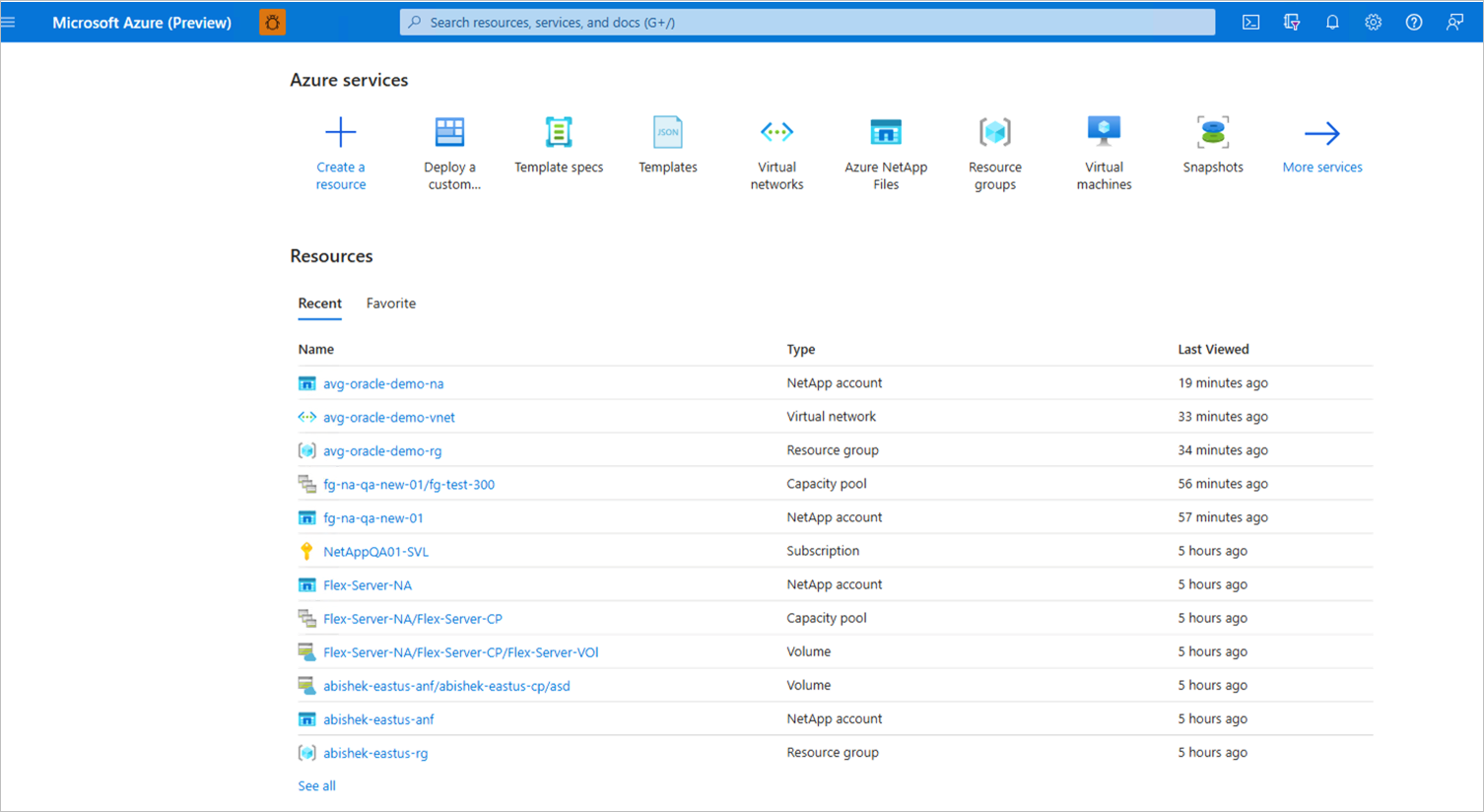نشر مجموعة وحدة تخزين التطبيق ل Oracle باستخدام Azure Resource Manager
توضح هذه المقالة كيفية استخدام قالب Azure Resource Manager (ARM) لنشر مجموعة وحدة تخزين تطبيق Azure NetApp Files ل Oracle.
للحصول على وثائق مفصلة حول كيفية استخدام قالب ARM، راجع تخزين ملفات ORACLE Azure NetApp.
المتطلبات الأساسية والقيود باستخدام قالب ARM
لاستخدام قالب ARM، تحتاج إلى التأكد من توفر مجموعة الموارد وحساب NetApp وتجمع السعة وموارد الشبكة الظاهرية للنشر.
يجب أن تكون جميع العناصر مثل حساب NetApp وتجمعات السعة وvNet والشبكة الفرعية في نفس مجموعة الموارد.
نظرا لأن مجموعة وحدة تخزين التطبيق مصممة لقواعد بيانات Oracle أكبر، يجب تحديد حجم قاعدة البيانات في TiB. عند طلب أكثر من وحدة تخزين بيانات واحدة، يتم توزيع الحجم. يتم الحساب في عدد صحيح حسابي وقد يؤدي إلى أحجام أقل من المتوقع أو حتى أخطاء لأن الحجم الناتج لكل وحدة تخزين بيانات هو 0. لمنع هذا الموقف، بدلا من استخدام الحساب التلقائي، يمكنك تحديد الحجم والإنتاجية لكل وحدة تخزين بيانات عن طريق تغيير الحقول حجم البيانات وأداء البيانات إلى قيم رقمية بدلا من القيمة التلقائية. يؤدي القيام بذلك إلى منع الحساب التلقائي.
الخطوات
سجّل الدخول إلى مدخل Azure.
ابحث عن الخدمة نشر قالب مخصص.
اكتب
oracleفي قالب Quickstart القائمة المنسدلة للبحث.حدد قالب
quickstart/microsoft.netapp/anf-oracle/anf-oracle-storageمن القائمة المنسدلة.
اختر تحديد قالب لنشره.
حدد Subscription وResource Group و Availability Zone من القائمة المنسدلة. يجب أن يكون اسم مجموعة موضع التقارب واسم مورد مجموعة موضع التقارب فارغين إذا تم تحديد خيار منطقة التوفر.
أدخل قيم عدد وحدات تخزين بيانات Oracle ومعدل نقل Oracle وتجمع السعة وحساب NetApp والشبكة الظاهرية.
إشعار
يتم توزيع معدل النقل المحدد لوحدات تخزين بيانات Oracle بالتساوي عبر جميع وحدات تخزين البيانات. بالنسبة لجميع وحدات التخزين الأخرى، يمكنك اختيار الكتابة فوق القيم الافتراضية وفقا لحجمك.
إشعار
يمكن تكييف جميع وحدات التخزين من حيث الحجم ومعدل النقل لتلبية متطلبات قاعدة البيانات بعد التوزيع.
انقر فوق مراجعة + إنشاء للمتابعة.
يتم تمكين الزر إنشاء إذا لم تكن هناك أخطاء في التحقق من الصحة. انقر فوق إنشاء للمتابعة.
تشير صفحة النظرة العامة إلى "التوزيع قيد التقدم" ثم "اكتمل النشر الخاص بك".
يمكنك عرض ملخص لمجموعة وحدة التخزين. يمكنك أيضا عرض وحدات التخزين في مجموعة وحدة التخزين ضمن حساب NetApp.
الخطوات التالية
- فهم مجموعة وحدة تخزين التطبيق ل Oracle
- متطلبات واعتبارات مجموعة حجم التطبيق ل Oracle
- نشر مجموعة وحدة تخزين التطبيق ل Oracle
- إدارة وحدات التخزين في مجموعة وحدة تخزين التطبيقات ل Oracle
- تكوين مجموعة وحدة تخزين التطبيق ل Oracle باستخدام واجهة برمجة تطبيقات REST
- استكشاف أخطاء مجموعة وحدة تخزين التطبيق وإصلاحها
- حذف مجموعة وحدة تخزين تطبيق
- الأسئلة المتداولة حول مجموعة وحدة تخزين التطبيق